Converti SVG in PPT
Come convertire vettoriali SVG in presentazioni PPT utilizzando PowerPoint e strumenti online.
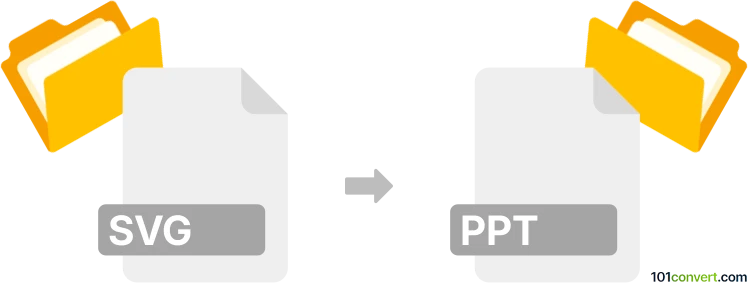
Come convertire svg in ppt file
- Altro
- Ancora nessuna valutazione.
101convert.com assistant bot
1 g
Comprendere i formati di file svg e ppt
SVG (Scalable Vector Graphics) è un formato di immagine vettoriale basato su XML molto usato per grafici web, icone e illustrazioni. I file SVG sono indipendenti dalla risoluzione, rendendoli ideali per il ridimensionamento senza perdita di qualità.
PPT (PowerPoint Presentation) è un formato di file usato da Microsoft PowerPoint per creare presentazioni a diapositive. I file PPT possono contenere testo, immagini, grafici, animazioni e elementi multimediali.
Perché convertire svg in ppt?
Convertire SVG in PPT permette di incorporare grafici vettoriali di alta qualità nelle tue presentazioni. Questo assicura che le immagini rimangano nitide e chiare quando proiettate o stampate, e consente una facile modifica all’interno di PowerPoint.
Come convertire svg in ppt
Esistono diversi metodi per convertire file SVG in formato PPT:
- Importazione manuale: Apri la tua presentazione PowerPoint, vai su Inserisci → Immagini → Da questo dispositivo, e seleziona il file SVG. PowerPoint (Office 2016 e versioni successive) supporta l’importazione diretta di SVG e permette di modificare il grafico vettoriale all’interno della diapositiva.
- Convertitori online: Usa strumenti online come CloudConvert o Convertio. Carica il file SVG, scegli PPT come formato di output, e scarica il file convertito.
- Software di grafica: Programmi come Adobe Illustrator o Inkscape possono aprire file SVG. Esporta il tuo progetto come PNG o EMF, quindi inseriscilo in PowerPoint. Per risultati migliori, usa File → Esporta → EMF (Enhanced Metafile), poiché PowerPoint può convertire l’EMF in forme modificabili.
Migliori software per la conversione svg in ppt
Microsoft PowerPoint (Office 2016 e versioni successive) è la scelta migliore per l’importazione ed editing diretto di SVG. Per conversioni in batch o SVG più complessi, CloudConvert e Convertio sono opzioni online affidabili. Per editing avanzato, Adobe Illustrator o Inkscape possono essere utilizzati per preparare gli SVG prima di importarli in PowerPoint.
Consigli per una conversione riuscita
- Assicurati che il tuo SVG usi forme e percorsi semplici per la migliore compatibilità.
- Dopo l’importazione, smembra l’SVG in PowerPoint per modificare gli elementi singoli.
- Verifica la compatibilità dei font se il tuo SVG contiene testo.
Nota: questo record di conversione da svg a ppt è incompleto, deve essere verificato e potrebbe contenere inesattezze. Vota qui sotto se hai trovato utili o meno queste informazioni.